|
|
|
|
Kategori : Tips
| Date : 05/19/2013
WIFI Connect Reconnect di Android dan masalah wifi di smartphone suka terputusSetting di Router untuk meminimalkan masalah Dibawah tambahan untuk WIFI Router dan beberapa tip lainInformasi dibawah ini sebagai tambahan saja, sistem Wireless di perangkat Android masih memiliki masalah kecil yang menjengkelkan. Dikumpulkan dari beberapa nara sumber untuk masalah masing masing perangkat.Masalah lain dari router wireless 802.11n. Sejak pertama dipasarkan sampai sekarang kadang muncul masalah dengan perangkat lama. Kata sederhananya tidak terlalu kompatibel. Bila smartphone Android mengalami Connect Reconnect dan terus berulang, tentu perangkat smartphone atau tablet Android tidak mau terhubung ke Internet. Bahkan bug dari produsen ada yang bermasalah sampai setahun dan baru diketahui oleh produsen setelah menermia banyak laporan dari penguna.Beberapa penguna sempat mereset Router, merubah setting, password, atau mengatur ulang router. Mendadak salah satu perangkat dari Android tidak bisa terhubung ke router dan pada setup hanya muncul pesan Connnect - Reconnect, Scanning dan berulang-ulang. Mungkin di setting router sudah berubah tanpa di sengaja dan anda lupa setting yang benar. Entah di perangkat apa yang bermasalah, apakah standar wireless yang dipakai, padahal baru beberapa menit lalu semua berjalan normal. Mendadak smartphone melakukan scanning dan tidak bisa terhubung ke router. Saran sederhana, bila setting router sudah berjalan dengan baik. Buatlah printscreen setting panel WIFI dan simpan gambar screenshot untuk pengingat. Sampai bulan Maret 2013, Sony baru memposting masalah router ke smartphone Xperia mereka. Karena bermasalah dengan koneksi router wireless. Bukan masalah dari Sony, tetapi dari perangkat wireless router yang tidak bisa menerima signal Smartphone dengan WIFI. Tidak diketahui mengapa kejadian ini muncul, mungkin masalah tidak kompatibel dengan standar wireless N yang dipakai atau setting dari wireless Router.
Tip beberapa masalah agar terhindar perangkat Android terus melakukan scanning connect reconnect. Caranya masuk ke bagian Router dengan membuka halaman browser di PC, dan ketik alamat 192.168.1.1. Atur konfigurasi yang benar di halaman setting Router tersebut dan ganti saja ke standar G yang berjalan lebih baik. Setting utama yang perlu diperhatikan pada Router wifi
Kedua matikan WDS (Wireless Distribution System) pada router karena setting ini tidak dipakai, dan fungsinya untuk sistem Full Bridge di Access Point dan Wireless Router.  Contoh setting di Router untuk memindahkan koneksi ke WIFI wireless G dan mematikan WDSContohnya dibawah ini untuk setting mudah Android ke WIFI router. Bagian kotak hitam untuk standar Wireless yang dipakai hanya standar G saja.Enable WMM hanya diperlukan bila WIFI dibutuhkan untuk Multimedia seperti telepon internet membutuhkan prioritas koneksi, tranfer data untuk printing WDS enable bila satu struktur jaringan dipasang 2 wireless atau lebih. Teknik lain dengan membuka kunci di WIFI router untuk sementaraYang ini kejadian unik bagi perangkat tablet lama atau OS android 3, bisa saja terjadi di perangkat lain.Cirinya, Tablet atau smartphone tidak bisa terhubung ke WIFI. Walau signal WIFI router bisa di baca oleh semua perangkat dari smartphone dan tablet lain. Sementara hanya satu perangkat saja yang tidak bisa menditeksi adanya WIFI. Cara yang pernah kami lakukan adalah merubah setting di Router WIFI
Selesai melakukan setting baru di Router, coba buka di smartphone, dan lihat kembali apakah koneksi wireless sudah terhubung. Semoga smartphone atau tablet dapat terhubung dengan normal.
|
Chunghop K 1028E Universal Remote AC setting first timeCara Root Unlock ZTE B760H dan setting B860H untuk TV browsing chatting download playerAdobe Lightroom for Dummy belajar Lightroom Classic CC edit fotoBelajar Magix Vegas Pro for Dummy untuk video editingMemperbaiki layar LCD buram berkerut rusak filter polarizerCara membuat kabel Fast Charger smartphone Android 1000mAh keatasMembaca Koordinat GPS dengan Latitude dan LongitudeMembuat kabel USB ke microUSB untuk kabel power perangkatCheck Voltage Power Supply ComputerCara membuat baterai 12V DC dengan 3 baterai pack 18650Cara membuat baterai pack 7,4 - 8,4 Volt dengan sirkuit proteksi board BMS S2Android TV di computer laptop boot di flash diskAmpere Android memeriksa amper charger dan pemakaian power smartphone
Merapikan Icon Aplikasi di smartphone Android dan menganti Icon PackInstant Heart Rate aplikasi detak jantung AndroidNetwork Cell Tower Info melihat sinyal data internet dan lokasi antena BTS towerMemperbaiki Card Reader tidak membaca SDcard atau kadang membaca kadang tidakTethering atau Portable WIFI Hotspot dari SmartphoneTP-Link TL-WA850RE Range Extender menambah jarak WIFIGlonass VS GPS vs Beidou vs Galileo sistem satelit sudah digunakan smartphone alat GPS tablet.Memperbaiki kabel mouse putus, mouse mati hidup, scroll mouse macet menganti switch mouseMenghubungkan smartphone Android ke WIFI Router manual dan otomatis WPSMenaikan tegangan atau menurunkan tegangan DC to DC dengan LM2596 dan CN6009 untuk DC to DCOpenCL mempercepat rendering foto video dari software computer dengan CPU dan GPUStartup Manager untuk Android SmartphoneMembuat video foto efek Cinema Film dengan LUT Color GradePerbandingan exFAT vs FAT vs FAT32 vs NTFS Android Flash Drive microSD memory cardKontrol fan 2 Pin 3 Pin 4 Pin dan putaran fan PWM rahasia fan Intel tersembunyiSSD NVMe Teamgroup MP33 Pro PCIe 3 ke PCIe 2 computer lamaBaterai 9V dengan dua baterai Lithium IonBoot Windows NVMe PCIe Clover Boot Manager Windows PC tua ngebut lagiUniversal Remote Control TV STB SmartTV atau smartphone dijadikan remoteMini Step Up 5V 8V 9V 12V menaikan tegangan voltase paling efisien Fix outputRemote Chunghop L336 satu remote gantikan 3 remote berbeda |
|
||||||||||||||

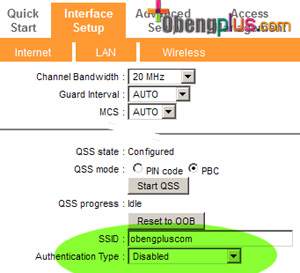
 Drive DVD stuck atau DVD tidak terbuka hanya di bagian karet DVD. Umumnya masalah DVD tidak mau terbuka di model lama. Bagaimana memperbaiki DVD drive yang tidak mau terbuka. Bila DVD drive tidak mengenal disk, DVD drive berisik, DVD drive sangat lama untuk proses copy file, atau video dari DVD terlihat muncul artifak. Ada solusi sederhana, memperbaiki DVD mengapa tidak sebelum membeli yang baru..
Drive DVD stuck atau DVD tidak terbuka hanya di bagian karet DVD. Umumnya masalah DVD tidak mau terbuka di model lama. Bagaimana memperbaiki DVD drive yang tidak mau terbuka. Bila DVD drive tidak mengenal disk, DVD drive berisik, DVD drive sangat lama untuk proses copy file, atau video dari DVD terlihat muncul artifak. Ada solusi sederhana, memperbaiki DVD mengapa tidak sebelum membeli yang baru.. Cara menghubungkan computer atau smartphone ke smartphone tanpa koneksi
WIFI router. Menjadikan smartphone sebagai WIFI router, dan akses
internet. Tethering, atau Portable Hotspot. Fitur tersebut ada di
perangkat Android yang memiliki fitur WIFI dan jaringan 4G LTE.
Cara menghubungkan computer atau smartphone ke smartphone tanpa koneksi
WIFI router. Menjadikan smartphone sebagai WIFI router, dan akses
internet. Tethering, atau Portable Hotspot. Fitur tersebut ada di
perangkat Android yang memiliki fitur WIFI dan jaringan 4G LTE. TP-Link TL-WA820RE WIFI Range Extender portabel. Dapat mengunakan power baterai seperti Powerbank, dan lebih portabel untuk dibawa dan ditempatkan di lokasi yang membutuhkan sinyal WIFI.
TP-Link TL-WA820RE WIFI Range Extender portabel. Dapat mengunakan power baterai seperti Powerbank, dan lebih portabel untuk dibawa dan ditempatkan di lokasi yang membutuhkan sinyal WIFI. Computer menjadi lambat ketika beban core meningkat dan kinerja computer mengalami Throller. Berapa maksimum suhu procesor bekerja, dan panas procesor membuat procesor shutdown. Panas procesor Intel dan AMD mengunakan ukuran berbeda-beda.
Computer menjadi lambat ketika beban core meningkat dan kinerja computer mengalami Throller. Berapa maksimum suhu procesor bekerja, dan panas procesor membuat procesor shutdown. Panas procesor Intel dan AMD mengunakan ukuran berbeda-beda. Alat untuk menambah jarak sinyal WIFI disebut RE-Range Extender. TP-Link TL-WA850RE dibuat praktis menyatu dalam satu perangkat dan dapat dipindah. Fungsi alat ini untuk relai sinyal WIFI yang lemah, kembali diperkuat agar bisa diterima perangkat lain.
Alat untuk menambah jarak sinyal WIFI disebut RE-Range Extender. TP-Link TL-WA850RE dibuat praktis menyatu dalam satu perangkat dan dapat dipindah. Fungsi alat ini untuk relai sinyal WIFI yang lemah, kembali diperkuat agar bisa diterima perangkat lain. Remote computer dari tablet dan smartphone Android. Untuk remote computer ke Android atau computer ke computer. Yang dilakukan seperti memindahkan layar monitor, keyboard dan mouse ke perangkat Android.
Remote computer dari tablet dan smartphone Android. Untuk remote computer ke Android atau computer ke computer. Yang dilakukan seperti memindahkan layar monitor, keyboard dan mouse ke perangkat Android. Aplikasi mencari signal WIFI atau Hotspot, lengkap dengan arah sumber signal WIFI, kekuatan signal yang diterima, lokasi, layanan yang diberikan oleh Hotspot. Dengan Wifi Radar dapat mengetahui asal arah signal WIFI yang diterima Smartphone / Tablet. Atau Osmino WIFI memiliki database Hotspot dari 50 negara.
Aplikasi mencari signal WIFI atau Hotspot, lengkap dengan arah sumber signal WIFI, kekuatan signal yang diterima, lokasi, layanan yang diberikan oleh Hotspot. Dengan Wifi Radar dapat mengetahui asal arah signal WIFI yang diterima Smartphone / Tablet. Atau Osmino WIFI memiliki database Hotspot dari 50 negara. Dari Flight Mode, Silent Mode, Data Network Mode dan Power Off. Biasanya
bagian Power Off dipakai untuk mematikan smartphone. Bagaimana
mengembalikan state dari Flight, Silent dan Data network.
Dari Flight Mode, Silent Mode, Data Network Mode dan Power Off. Biasanya
bagian Power Off dipakai untuk mematikan smartphone. Bagaimana
mengembalikan state dari Flight, Silent dan Data network. Aplikasi Open Signal adalah aplikasi gratis untuk melihat kecepatan dan
koneksi dari smartphone. Aplikasi dapat menunjukan dimana posisi BTS,
kecepatan trafik data, kualitas signal untuk suara. Dapat melihat lokasi WIFI atau stasiun BTS.
Aplikasi Open Signal adalah aplikasi gratis untuk melihat kecepatan dan
koneksi dari smartphone. Aplikasi dapat menunjukan dimana posisi BTS,
kecepatan trafik data, kualitas signal untuk suara. Dapat melihat lokasi WIFI atau stasiun BTS. Untuk menginstall aplikasi dari memory card harus dibuka dahulu kunci
untuk ijin menginstall. Kunci tersebut dinamana Unknown Source. Sehingga smartphone bisa menginstall aplikasi yang sudah di download atau disimpan di memory atau stoarge
Untuk menginstall aplikasi dari memory card harus dibuka dahulu kunci
untuk ijin menginstall. Kunci tersebut dinamana Unknown Source. Sehingga smartphone bisa menginstall aplikasi yang sudah di download atau disimpan di memory atau stoarge Aplikasi Instant Heart Rate adalah aplikasi medis untuk memeriksa jantung. Hanya mengunakan smartphone dengan camera dan lampu flash. Detak jantung akan tampil dilayar smartphone, termasuk informasi apakah kecepatan jantung anda sudah melewati batas dari kecepatan jantung normal
Aplikasi Instant Heart Rate adalah aplikasi medis untuk memeriksa jantung. Hanya mengunakan smartphone dengan camera dan lampu flash. Detak jantung akan tampil dilayar smartphone, termasuk informasi apakah kecepatan jantung anda sudah melewati batas dari kecepatan jantung normal Di
Android terdapat layanan Device Manager, fungsinya untuk menemukan smartphone hilang, mereset
smartphone dan menghapus data di dalamnya. Google Timeline dapat mencatat data histori kemana saja seseorang pergi dengan smartphone.
Di
Android terdapat layanan Device Manager, fungsinya untuk menemukan smartphone hilang, mereset
smartphone dan menghapus data di dalamnya. Google Timeline dapat mencatat data histori kemana saja seseorang pergi dengan smartphone. Smartphone boros bukan berarti smartphone sudah ketinggalan. Ada beberapa penyebab baterai smartphone boros baterai. Salah satunya dari aplikasi, yang terus menerus mengunakan procesor sehingga baterai smartphone cepat habis. Sebesar apapun kemampuan smartphone, bila peta dengan perangkat GPS aktif dan sinyal seluler 4G aktif akan memboroskan baterai.
Smartphone boros bukan berarti smartphone sudah ketinggalan. Ada beberapa penyebab baterai smartphone boros baterai. Salah satunya dari aplikasi, yang terus menerus mengunakan procesor sehingga baterai smartphone cepat habis. Sebesar apapun kemampuan smartphone, bila peta dengan perangkat GPS aktif dan sinyal seluler 4G aktif akan memboroskan baterai. Bagaimana menghubungkan smartphone Android ke WIFI. Cukup beberapa langkah untuk setting WIFI atau Hotspot agar terhubung ke sebuah WIFI router dengan smartphone. Menghubungkan smartphone Android ke WIFI Router paling cepat dengan WPS button
Bagaimana menghubungkan smartphone Android ke WIFI. Cukup beberapa langkah untuk setting WIFI atau Hotspot agar terhubung ke sebuah WIFI router dengan smartphone. Menghubungkan smartphone Android ke WIFI Router paling cepat dengan WPS button Suka menginstall aplikasi dan meng uninstall aplikasi. Dengan smartphone Android memiliki fitur untuk membuang aplikasi Android bila tidak diperlukan lagi. arena Aplikasi atau disingkat APK dibuat praktis agar memudahkan, ada satu bagian dimana penguna perlu memperhatikan ada fungsi tambahan. Ketika memilih bagian Uninstall aplikasi, dibagian tengah bawah ada icon untuk "Clear Data".
Suka menginstall aplikasi dan meng uninstall aplikasi. Dengan smartphone Android memiliki fitur untuk membuang aplikasi Android bila tidak diperlukan lagi. arena Aplikasi atau disingkat APK dibuat praktis agar memudahkan, ada satu bagian dimana penguna perlu memperhatikan ada fungsi tambahan. Ketika memilih bagian Uninstall aplikasi, dibagian tengah bawah ada icon untuk "Clear Data".
 Agak berbeda dengan ponsel biasa, teknologi smartphone mengunakan sistem terintegrasi. Untuk Android smartphone, kontak disatukan dari nomor telepon, nomor telepon internet, alamat, alamat email dan nama di Messenger (seperti Google Talk). Semua disatukan dalam daftar kontak di Android. Cara memasukan kontak telepon, email dan lainnya dibawah ini.
Agak berbeda dengan ponsel biasa, teknologi smartphone mengunakan sistem terintegrasi. Untuk Android smartphone, kontak disatukan dari nomor telepon, nomor telepon internet, alamat, alamat email dan nama di Messenger (seperti Google Talk). Semua disatukan dalam daftar kontak di Android. Cara memasukan kontak telepon, email dan lainnya dibawah ini.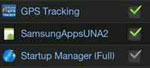 Terlalu banyak aplikasi yang berjalan, termasuk Bloadware (aplikasi stock yang berjalan tapi jarang bahkan tidak pernah digunakan) tetap aktif di smartphone dan aplikasi yang sudah terinstall dan tidak dipakai. Seandainya aplikasi jarang digunakan, dapat di nonaktifkan dengan Startup Manager.
Terlalu banyak aplikasi yang berjalan, termasuk Bloadware (aplikasi stock yang berjalan tapi jarang bahkan tidak pernah digunakan) tetap aktif di smartphone dan aplikasi yang sudah terinstall dan tidak dipakai. Seandainya aplikasi jarang digunakan, dapat di nonaktifkan dengan Startup Manager. Tablet PC bisa dijadikan seperti computer. Menghubungkan tablet dengan keyboard dan mouse, dan layarnya juga bisa dihubungkan ke monitor biasa. Bila mengunakan bluetooth akan lebih mudah. Untuk keyboard dan mouse USB dibutuhkan hub USB, sedangkan keyboard PS2 dibutuhkan konverter dari PS2 ke USB port
Tablet PC bisa dijadikan seperti computer. Menghubungkan tablet dengan keyboard dan mouse, dan layarnya juga bisa dihubungkan ke monitor biasa. Bila mengunakan bluetooth akan lebih mudah. Untuk keyboard dan mouse USB dibutuhkan hub USB, sedangkan keyboard PS2 dibutuhkan konverter dari PS2 ke USB port